Come condividere file tra Windows e Android in modalità wireless
Mobile Finestre In Primo Piano Androide / / March 19, 2020
Devi prendere un file sul tuo PC per metterlo sul tuo dispositivo Android? Ora con l'ultima versione di ES File Explorer, puoi farlo tramite la tua rete WiFi.
Se devi accedere a un file sul tuo PC e inserirlo sul tuo dispositivo Android, puoi farlo collegando un cavo USB. Un esempio per questo sarebbe aggiungendo i tuoi video su Kindle Fire. Ma se vuoi un modo più semplice, con l'ultima versione di ES File Explorer (gratuita) puoi farlo sulla tua rete WiFi.
Condividi file da Android a Windows tramite WiFi
Scarica e installa ES File Explorer sul tuo smartphone o tablet. Se lo hai già installato, assicurati di aggiornare alla versione 3 o successiva. Per questo esempio sto usando il Nexus 7, ma dovrebbe essere un'esperienza simile su tutta la linea per tutte le versioni.
Apri ES File Explorer e tocca Rete> LAN.
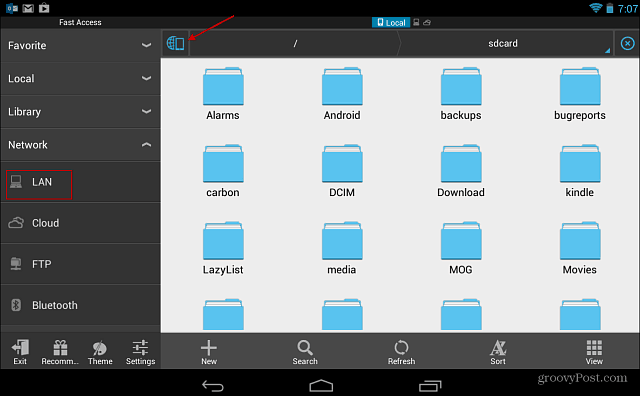
Successivamente dovresti iniziare a vedere i computer che sono attivi e in esecuzione sulla tua rete domestica. In caso contrario, tocca il pulsante Cerca dal menu in basso. Scansionerà di nuovo la tua rete e aggiornerà lo schermo. Se non sei sicuro su quale macchina desideri, consulta la nostra guida
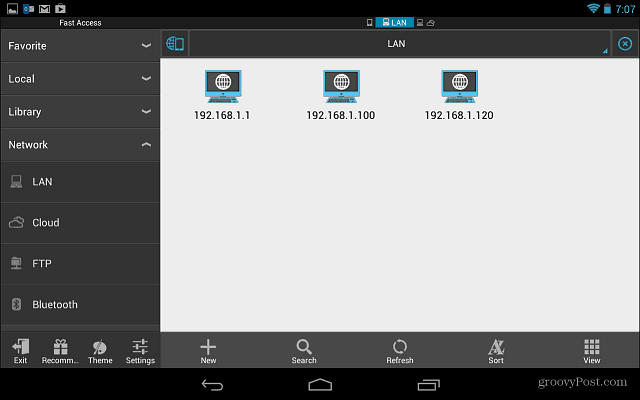
Basta toccare il sistema desiderato e accedere con il nome utente e la password di Windows. Puoi anche farti ricordare le tue credenziali che renderanno molto più semplice il login la prossima volta.
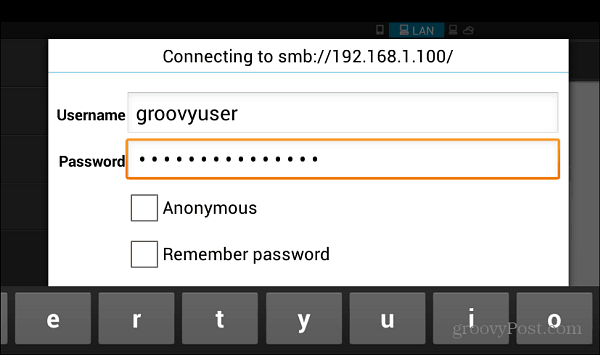
Ecco qua! Ora puoi iniziare a condividere file sul tuo PC o viceversa.
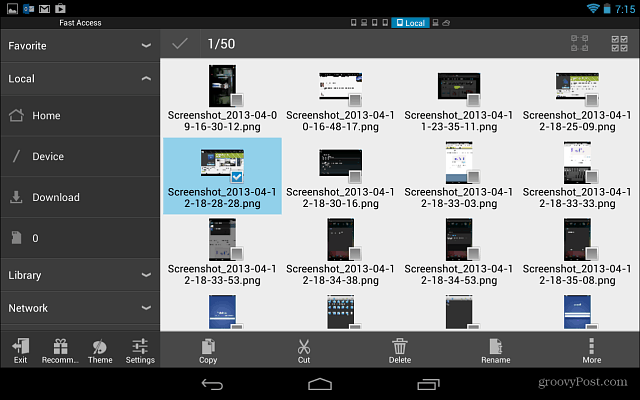
Toccando il pulsante Altro viene visualizzato un elenco impressionante di funzioni che è possibile utilizzare per spostarsi e ottenere esattamente ciò di cui si ha bisogno. Questo metodo è COSÌ molto più facile che dover connettere il dispositivo al computer ogni volta che si desidera trasferire un file.

Puoi anche trasferire file tra PC e Android con un app come AirDroid. Ma consiglio di utilizzare ES File Explorer V3 perché è potente e ha così tante cose che puoi fare con esso.



